நீங்கள் என்றால் புதிய மின் திட்டத்தை மாற்றவோ அல்லது உருவாக்கவோ முடியாது விண்டோஸ் 11 இல், இந்த பரிந்துரைகளைப் பார்க்கவும். விண்டோஸ் 11 இல் எந்தப் பிழையும் இல்லாமல் புதிய பவர் பிளானை மாற்ற அல்லது தேர்வுசெய்ய உதவும் சில வேலை தீர்வுகள் இங்கே உள்ளன. அவ்வாறு செய்யும்போது சில தேவைகள் பூர்த்தி செய்யப்பட வேண்டும் என்பதால், அவற்றை இங்கே ஒருங்கிணைத்துள்ளோம், இதனால் நீங்கள் சிக்கலில் இருந்து சிறிது நேரத்தில் விடுபடலாம்.
இந்த திட்டத்தில் நீங்கள் செய்த சில மாற்றங்களை Windows ஆல் சேமிக்க முடியாது
பிசிக்கான வெள்ளை இரைச்சல் பயன்பாடு
Windows 11 இல் புதிய பவர் திட்டத்தை மாற்றவோ அல்லது உருவாக்கவோ முடியாது
Windows 11 இல் உங்களால் ஒரு புதிய பவர் திட்டத்தை மாற்றவோ அல்லது உருவாக்கவோ முடியாவிட்டால், நீங்கள் செய்தியைப் பார்க்கிறீர்கள் இந்த திட்டத்தில் நீங்கள் செய்த சில மாற்றங்களை Windows ஆல் சேமிக்க முடியாது , இந்த தீர்வுகளைப் பின்பற்றவும்:
- பவர் பிளான் அமைப்புகளை தொழிற்சாலை இயல்புநிலைகளுக்கு அமைக்கவும்
- செயலில் உள்ள மின் திட்ட அமைப்புகளை முடக்கு
- பதிவேட்டைப் பயன்படுத்தி செயலில் உள்ள மின் திட்ட அமைப்புகளை முடக்கவும்
- தனிப்பயன் மின் திட்டத்தை செயலிழக்கச் செய்யவும்
- பவர் ட்ரபிள்ஷூட்டரை இயக்கவும்
இந்த திட்டத்தில் நீங்கள் செய்த சில மாற்றங்களை Windows ஆல் சேமிக்க முடியாது
1] பவர் பிளான் அமைப்புகளை தொழிற்சாலை இயல்புநிலைகளுக்கு அமைக்கவும்

உங்கள் விண்டோஸ் 11 கணினியில் பவர் பிளானை மாற்றவோ அல்லது மாற்றவோ முடியாவிட்டால் நீங்கள் செய்ய வேண்டிய முதல் விஷயம் இதுதான். பவர் பிளான் அல்லது பவர் மோடுகளில் கடந்த காலத்தில் நீங்கள் பல மாற்றங்களைச் செய்திருந்தால், அந்த அமைப்புகளை மீட்டமைப்பதன் மூலம் உங்கள் சிக்கலைத் தீர்க்கலாம். சிறந்த விஷயம் என்னவென்றால், அதைச் செய்ய நீங்கள் கட்டளை வரியில் அல்லது விண்டோஸ் டெர்மினலைப் பயன்படுத்தலாம்.
பவர் பிளான் அமைப்புகளை தொழிற்சாலை இயல்புநிலைக்கு அமைக்க, நீங்கள் பின்வரும் படிகளைப் பின்பற்ற வேண்டும்:
- அச்சகம் Win+X WinX மெனுவைத் திறக்க.
- தேர்ந்தெடு முனையம் (நிர்வாகம்) விருப்பம்.
- கிளிக் செய்யவும் ஆம் பொத்தானை.
- கட்டளை வரியில் நிகழ்வு திறக்கப்பட்டுள்ளதா என்பதை உறுதிப்படுத்தவும்.
- இந்த கட்டளையை உள்ளிடவும்: powercfg -restoredefaultschemes
அதன் பிறகு, அதே கண்ட்ரோல் பேனல் சாளரத்தைத் திறந்து, நீங்கள் ஒரு புதிய மின் திட்டத்தை மாற்றலாமா அல்லது உருவாக்கலாமா இல்லையா என்பதைச் சரிபார்க்கவும்.
படி : உங்கள் மின் திட்டத் தகவல் கிடைக்கவில்லை விண்டோஸ் 11 இல்
2] செயலில் உள்ள மின் திட்ட அமைப்புகளை முடக்கவும்

crc ஷா ஜன்னல்கள்
இந்த பிழைக்கு காரணமாக இருக்கக்கூடிய குழு கொள்கை அமைப்பு உள்ளது. இந்த அமைப்பானது, பிறர் கணினியில் ஏதேனும் மின் திட்டத்தை உருவாக்குவதிலிருந்தும் மாற்றியமைப்பதிலிருந்தும் நிர்வாகியைத் தடுக்க அனுமதிக்கிறது. நீங்கள் தவறுதலாக இதை முன்பே இயக்கியிருந்தால், அதை முடக்க வேண்டிய நேரம் இது.
செயலில் உள்ள மின் திட்ட அமைப்புகளை முடக்க, இந்தப் படிகளைப் பின்பற்றவும்:
- தேடுங்கள் gpedit.msc தனிப்பட்ட தேடல் முடிவைக் கிளிக் செய்யவும்.
- இந்த பாதைக்கு செல்லவும்: கணினி கட்டமைப்பு > நிர்வாக டெம்ப்ளேட்கள் > கணினி > சக்தி மேலாண்மை.
- மீது இருமுறை கிளிக் செய்யவும் செயலில் உள்ள மின் திட்டத்தைத் தேர்ந்தெடுக்கவும் அமைத்தல்.
- தேர்ந்தெடு கட்டமைக்கப்படவில்லை விருப்பம்.
- கிளிக் செய்யவும் சரி பொத்தானை.
அதன் பிறகு, மாற்றத்தைப் பயன்படுத்த உங்கள் கணினியை மறுதொடக்கம் செய்ய வேண்டும்.
3] பதிவேட்டைப் பயன்படுத்தி செயலில் உள்ள மின் திட்ட அமைப்புகளை முடக்கவும்
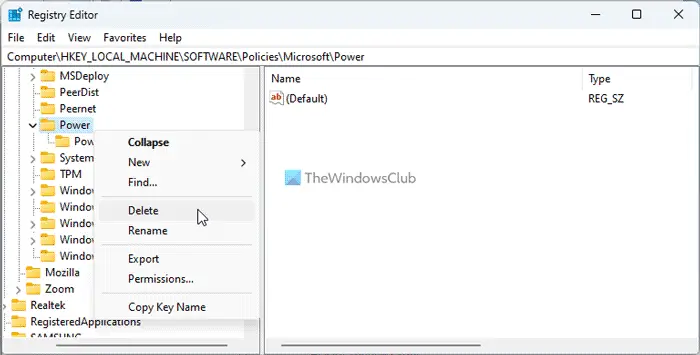
மேலே குறிப்பிட்டுள்ள அமைப்பு, உள்ளூர் குழு கொள்கை எடிட்டர் மூலம் செயலில் உள்ள மின் திட்டத்தை இயக்க அல்லது முடக்க உங்களை அனுமதிக்கிறது. இருப்பினும், கடந்த காலத்தில் ரெஜிஸ்ட்ரி எடிட்டரைப் பயன்படுத்தி நீங்கள் அதே அமைப்புகளை இயக்கியிருந்தால், அதை ரெஜிஸ்ட்ரி எடிட்டர் வழியாக மட்டுமே முடக்க வேண்டும். அதனால்தான் ரெஜிஸ்ட்ரி எடிட்டரைப் பயன்படுத்தி செயலில் உள்ள பவர் பிளான் அமைப்புகளை முடக்க, இந்தப் படிகளைப் பின்பற்றலாம்:
- அச்சகம் வின்+ஆர் > வகை regedit > அழுத்தவும் உள்ளிடவும் பொத்தானை.
- இந்தப் பாதையில் செல்லவும்:
HKEY_LOCAL_MACHINE\SOFTWARE\Policies\Microsoft\Power - வலது கிளிக் செய்யவும் சக்தி முக்கிய மற்றும் தேர்வு அழி விருப்பம்.
- கிளிக் செய்யவும் ஆம் உறுதிப்படுத்துவதற்கான பொத்தான்.
அதன் பிறகு, உங்கள் கணினியை மறுதொடக்கம் செய்ய வேண்டும்.
படி: விண்டோஸ் 11 இல் பவர் பயன்முறையை எவ்வாறு மாற்றுவது
வயர்லெஸ் உள்ளூர் இடைமுகம் கீழே இயக்கப்படுகிறது
4] தனிப்பயன் மின் திட்டத்தை செயலிழக்கச் செய்யவும்
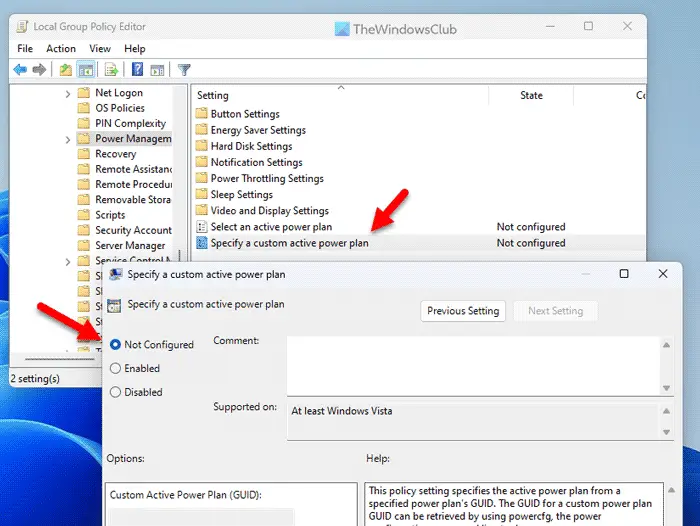
உங்கள் கணினியில் தனிப்பயன் மின் திட்டத்தை இயக்கியிருந்தால், Windows 11 கணினியில் புதிய மின் திட்டத்தை மாற்றவோ அல்லது உருவாக்கவோ முடியாது. அதனால்தான் முதலில் லோக்கல் குரூப் பாலிசி எடிட்டர் மூலம் தனிப்பயன் மின் திட்ட அமைப்புகளை செயலிழக்கச் செய்ய வேண்டும். அதற்கு, பின்வருவனவற்றைச் செய்யுங்கள்:
- உள்ளூர் குழு கொள்கை எடிட்டரைத் திறக்கவும்.
- இந்த பாதைக்கு செல்லவும்: கணினி கட்டமைப்பு > நிர்வாக டெம்ப்ளேட்கள் > கணினி > சக்தி மேலாண்மை
- மீது இருமுறை கிளிக் செய்யவும் தனிப்பயன் மின் திட்டத்தை குறிப்பிடவும் அமைத்தல்.
- தேர்ந்தெடு கட்டமைக்கப்படவில்லை விருப்பம்.
- கிளிக் செய்யவும் சரி பொத்தானை.
- அனைத்து சாளரங்களையும் மூடிவிட்டு உங்கள் கணினியை மறுதொடக்கம் செய்யுங்கள்.
அதன் பிறகு, நீங்கள் ஒரு புதிய மின் திட்டத்தை மாற்றலாம் அல்லது உருவாக்கலாம்.
படி : விண்டோஸ் 11 இல் தனிப்பயன் பவர் திட்டங்களை எவ்வாறு உருவாக்குவது
5] பவர் ட்ரபிள்ஷூட்டரை இயக்கவும்
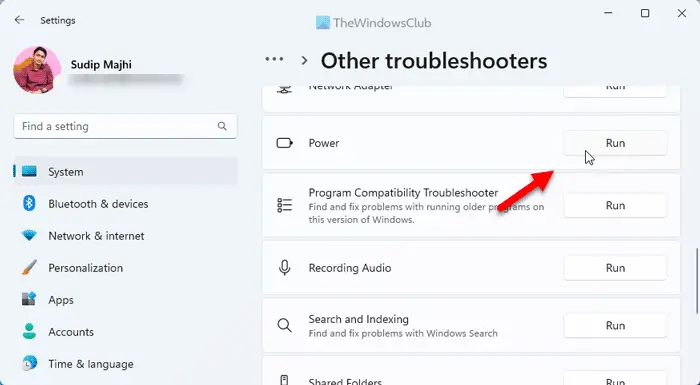
உள்ளமைக்கப்பட்ட பவர் ட்ரபிள்ஷூட்டர் முடியும் மின்சாரம் தொடர்பான பொதுவான பிரச்சனைகளை சரிசெய்யவும் நொடிகளில். அதனால்தான், மின் திட்டத்தை மாற்ற முடியாமல் போனால், உங்கள் கணினியில் பவர் ட்ரபிள்ஷூட்டரை இயக்க பரிந்துரைக்கப்படுகிறது. அதற்கு, இந்த வழிமுறைகளைப் பின்பற்றவும்:
- அச்சகம் வெற்றி + ஐ விண்டோஸ் அமைப்புகளைத் திறக்க.
- செல்க சிஸ்டம் > ட்ரபிள்ஷூட் > மற்ற ட்ரபிள்ஷூயர்ஸ் .
- கண்டுபிடிக்க பவர் ட்ரபிள்ஷூட்டர் .
- கிளிக் செய்யவும் ஓடு பொத்தானை.
- திரையில் உள்ள வழிமுறைகளைப் பின்பற்றவும்.
முடிந்ததும், உங்கள் கணினியை மறுதொடக்கம் செய்ய வேண்டும்.
தொலைபேசி மூலம் சாளரத்தை செயல்படுத்தவும்
தொடர்புடையது: விண்டோஸ் 11 இல் பவர் பயன்முறையை மாற்ற முடியாது
விண்டோஸ் 11 இல் மின் திட்டத்தை எவ்வாறு கட்டாயப்படுத்துவது?
விண்டோஸ் 11 இல் பவர் திட்டத்தை கட்டாயப்படுத்த, நீங்கள் முதலில் கண்ட்ரோல் பேனலைத் திறக்க வேண்டும். பின்னர், கிளிக் செய்யவும் பவர் விருப்பங்கள் மெனு, இது அனைத்து திட்டங்களையும் ஒன்றாகக் காட்டுகிறது. உங்கள் தேவைகளுக்கு ஏற்ப ஒரு திட்டத்தை நீங்கள் தேர்வு செய்ய வேண்டும் மற்றும் தொடர்புடைய ரேடியோ பொத்தானைக் கிளிக் செய்யவும். நீங்கள் கிளிக் செய்யலாம் திட்ட அமைப்புகளை மாற்றவும் விருப்பம் மற்றும் உங்கள் தேவைகளுக்கு ஏற்ப திட்டத்தை மாற்றவும்.
விண்டோஸ் 11 இல் இல்லாத மின் திட்டத்தை எவ்வாறு சரிசெய்வது?
உங்கள் விண்டோஸ் 11 கணினியில் குறிப்பிட்ட பவர் பிளான் இல்லாதபோது நீங்கள் முக்கியமாக இரண்டு விஷயங்களைச் செய்யலாம். முதலில், நீங்கள் மின் திட்ட அமைப்புகளை தொழிற்சாலை இயல்புநிலைகளுக்கு மீட்டெடுக்கலாம். இரண்டாவதாக, நீங்கள் கணினி கோப்பு சரிபார்ப்பை இயக்கலாம். உங்கள் கணினியில் சில சிதைந்த கோப்புகள் இருக்கும்போது இரண்டாவது தீர்வு உதவுகிறது.















